Zusammenfassung: Durch eingebettete Sprach-Transformationen kann man ein Windows Installer Paket erstellen, das automatisch in der Betriebssystem-Sprache ausgeführt wird, ohne dafür ein setup.exe Startprogramm zu benötigen. Es handelt sich hierbei um eine undokumentierte Funktion des Windows Installer (funktioniert mit MSI 2 und MSI 3). Obwohl die Funktion ist nicht dokumentiert ist, weil sie von Microsoft nicht ausgiebig getetstet wurde, wird sie intern vom MSI Runtime Paket (instmsi.exe) verwendet. Dieser Artikel beschreibt, wie man diese Funktion einfach in sein eigenes Setup einbauen kann.
ENGLISCH:
English version of this article
RUSSISCH:
Перевод на русский язык доступен по ссылке:
http://www.installsite.ru/go/embeddedlang.htm
Bei der Verwendung von eingebetteten Sprach-Transformationen handelt es sich um ein nicht dokumentiertes Feature im Windows Installer. Bei einer sprachspezifischen Transformation handelt es sich um eine Transformation die im Substorage eines Windows Installer-Paketes unter der LangId gespeichert wird. Der Summary Information Stream (Property: PID_TEMPLATE) enthält eine Liste der Sprachen, die vom Paket unterstützt werden. Der Windows Installer wählt die Sprache automatisch aus, die der voreingestellten Sprache des Betriebssystems am nächsten kommt.
Die Schritte 1 und 2 entsprechen dem üblichen Vorgehen. Viele Setup-Tools erledigen das automatisch.
Wählen Sie "Regions- und Sprachoptionen" in der Systemsteuerung und stellen Sie auf der Registerkarte "Regionale Einstellungen" die Sprache auf "Englisch" (siehe Bildschirmkopie unten) und klicken Sie auf "Übernehmen". Die Installation wird mit englischem UI ausgeführt. Nach dem Zurücksetzen auf "Deutsch" wird die Installation wieder in Deutsch ausgeführt.
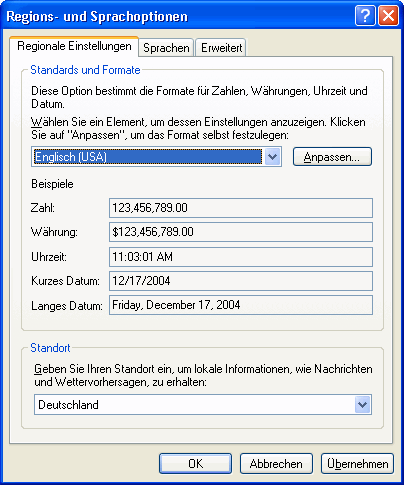
Geschrieben von Andreas Kerl.
Andreas Kerl arbeitet als Application Development Consultant bei Microsoft Deutschland. Er hat das MS Press Buch "Inside Windows Installer" (in deutsch) geschrieben und arbeitet zur Zeit an einem neuen Buch über Windows Installer 3.1.
Bearbeitet von Stefan Krüger mit einer Ergänzung von Sascha Patzwaldt.
Stefan Krüger arbeitet als freiberuflicher Setup-Berater und betreibt die Webseite InstallSite.de, auf der Setup-Entwickler Ressourcen und Informationen untereinander austauschen. Stefan wurde von Microsoft als MVP (Most Valuable Professional) für Windows Installer ausgezeichnet.
|
|
News | Discussions | Windows Installer | Related Tools | More Help | InstallScript | About InstallSite | Shop | Site Search |
|
|
Neuigkeiten | Diskussionsgruppen | Windows Installer | MSI FAQ | Artikel | Shop | Suche |
Copyright © by InstallSite Stefan
Krueger. All rights reserved. Legal
information.
Impressum/Imprint
Datenschutzerklärung/Privacy Policy
By using this site you agree to the license
agreement. Webmaster contact.